Cách tạo ảnh GIF từ Video Youtube, Video trên máy
Đôi khi bạn muốn chia sẻ những khoảnh khắc thú vị trên một đoạn video cho bạn bè thì việc tạo một ảnh GIF sẽ là cách hay. Bạn có thể tạo ảnh GIF bằng cách ghép các ảnh với nhau, tuy nhiên để làm được như vậy sẽ khá phức tạp.
Sau đây là các công cụ giúp bạn tạo ảnh GIF từ Video có sẵn trên máy tính hay Video Youtube dễ dàng!
GIF Youtube
Gif youtube là một dịch vụ trực tuyến cho phép bạn tạo ra những bức ảnh động từ Youtube,.
Đầu tiên bạn truy cập vào Youtube và mở video lên, sau đó thêm gif vào trước youtube.com như vậy đường link của bạn sẽ có dạng www.gifyoutube.com/watch?v=……
Khi đó video sẽ được tự động thêm vào cho bạn tạo GIF, hoặc bạn có thể vào www.gifyoutube.com và dán đường link video muốn tạo vào đều được.
Sau đó, bạn chọn caption muốn thêm vào ảnh, chọn thời gian hiện caption, font, màu trong phần Text và kéo trực tiếp tới nơi muốn đặt. Sau đó nhấn Add caption.
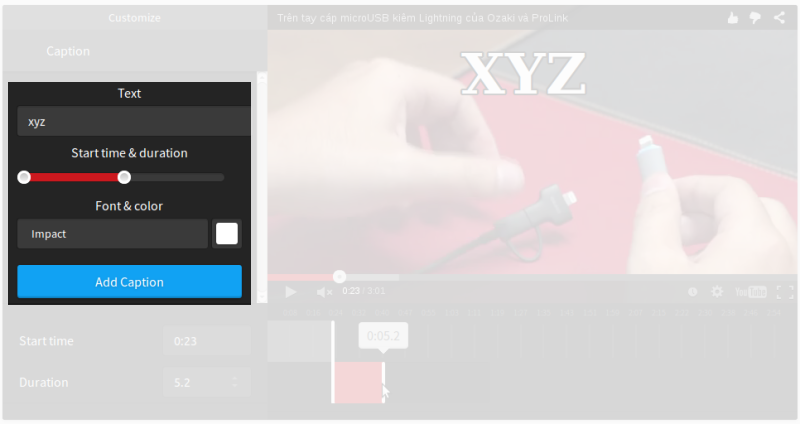
Tiếp theo, bạn kéo thanh Start time và thanh Duration hoặc nhập trực tiếp vào ô để chọn ảnh GIF sẽ bắt đầu lúc nào kéo dài trong bao lâu.
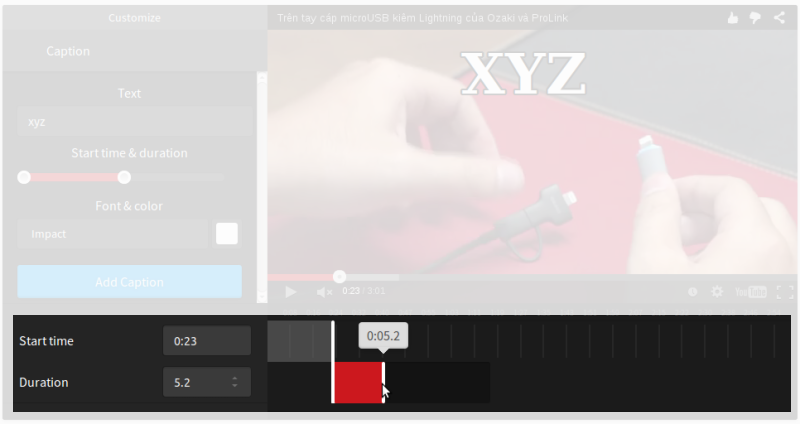
Sau đó nhấn Create và đợi một chút, như vậy là xong, bạn có thể chia sẻ cho bạn bè qua Facebook, Twitter…
Nếu muốn download về máy, bạn copy phần GIF URL dán vào thanh địa chỉ và nhấn enter, sau đó nhấn chuột phải và chọn Save images as để lưu ảnh về máy
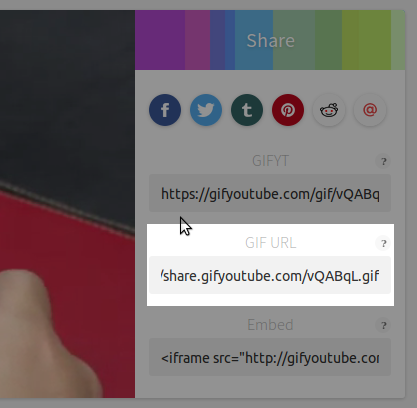
Any GIF Animator
Đây là một phần mềm cần cài đặt lên máy, nên có thể biến các video có sẵn trong máy thành ảnh GIF, hoặc cũng có tính năng để có thể download từ Youtube về.
Đầu tiên, khi mở phần mềm lên, bạn nhấn vào Open Media > Load Video file và chọn video, hoặc Download from Youtube và dán link video vào để lấy video từ Youtube, hoặc Record from webcam để quay từ webcam…
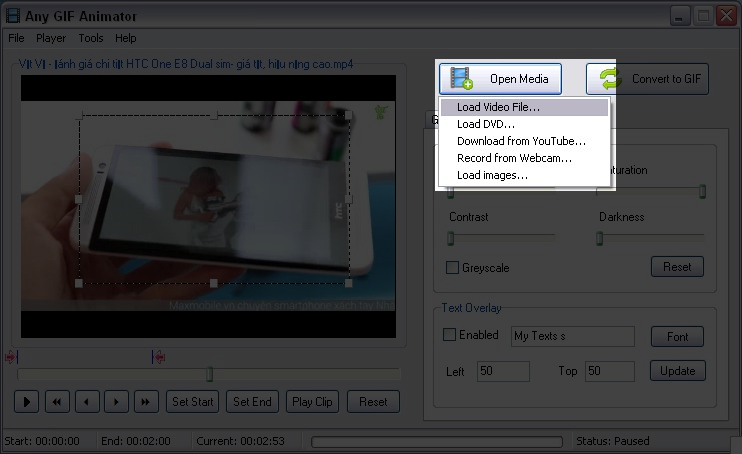
Sau khi load được video thì phần mềm sẽ từ chạy video lên, bạn chọn điểm bắt đầu và kết thúc của ảnh GIF bằng cách chọn Set Start và Set End.
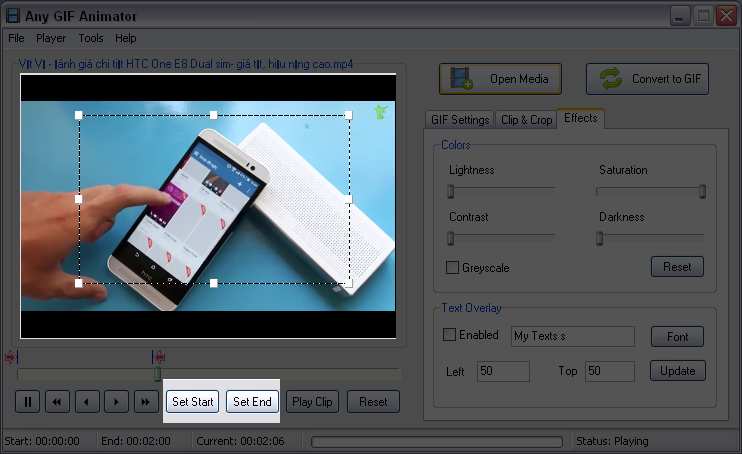
Sau khi chọn xong, có thể nhấn Convert to GIF để tạo ảnh, nhưng cũng có thể có thêm vài tùy chỉnh nữa.
Trong tab GIF setting, phần Frame rate bạn chọn tốc độ khung hình cho ảnh, giá trị càng cao ảnh chuyển động càng mượt, nhưng dung lượng sẽ nặng hơn.
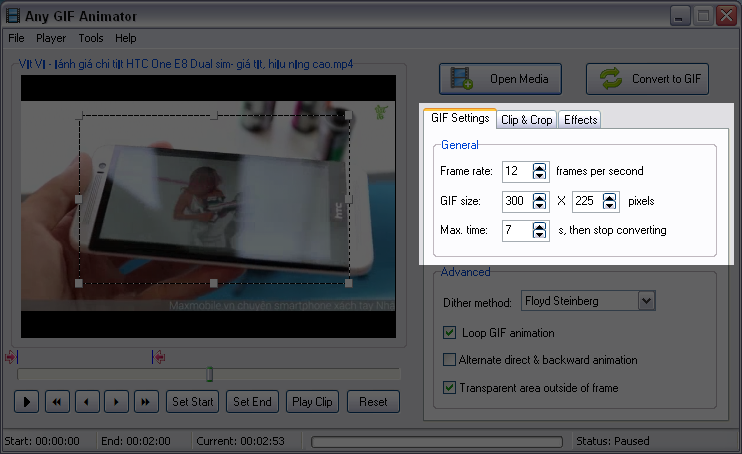
Chọn Kích thước file ảnh trong phần Gif size và Max time là thời gian tối đa của ảnh GIF, nếu lúc đầu bạn có chọn lâu hơn, khi lưu ảnh cũng sẽ chỉ dừng ở mức này.
Trong tab Effect phần Text Overlay, bạn chọn Enable và điền chữ sẽ hiển thị trên ảnh. Vậy là xong, bây giờ bạn có thể nhấn Convert to GIF > Save and Punish để tạo ra một ảnh động ưng ý.
Chúc bạn thành công.